So nehmen Sie den Bildschirm auf Android mit Root auf
- Warum müssen Sie den Bildschirm auf Android aufzeichnen?
- Was ist Vor- und Nachteil der Root-Aufnahme
- Die beste Software für Android Aufnahmebildschirm ohne Root
- Der Leitfaden zum Android-Aufnahmebildschirm mit Root
Es gibt verschiedene Methoden, um den Android-Bildschirm auf Android-Geräten aufzuzeichnen.
Wenn Sie jedoch noch kein Android Lollipop verwenden, müssen Sie am einfachsten den Bildschirm auf einem Android-Gerät aufzeichnen, bevor Sie mit der Aufzeichnung über Anwendungen beginnen können, die im Google Play Store weit verbreitet sind.
Lesen Sie weiter, um zu erfahren, welche Vor- und Nachteile das Rooten Ihres Android-Geräts hat und wie Sie den Android-Bildschirm über Softwareanwendungen aufzeichnen.
Teil 1: Warum man den Bildschirm auf Android aufzeichnen muss
Die Bildschirmaufzeichnung auf Android befindet sich auf ihrem Zenit, seit Google nach der Einführung von Android 4.4 Kit Kat die Bildschirmaufzeichnung auf Android eingeführt hat.
Die Bildschirmaufzeichnung auf einem Android-Gerät hat viele verschiedene Verwendungszwecke.
- 1. Die häufigste Verwendung von Bildschirmaufzeichnungen auf Android ist, dass jemand Anleitungsvideos machen möchte, um jemanden anzuleiten.
- 2. Der Benutzer, der den Aufnahmebildschirm auf Android verwendet, um etwas zu teilen, kann seine Videos auch auf YouTube hochladen.
- 3. Der Benutzer kann auch eine Spielbegleitung teilen.
- 4. Sie können den Bildschirm auf Android aufzeichnen, um jemandem bei Präsentationen zu helfen.
- 5. Jemandem die Software mithilfe von Tipps und Techniken zu geben.
Teil 2: Was ist Vor- und Nachteil der Root-Aufnahme
Wenn Sie Ihr Gerät recherchiert haben, das auf Android läuft, oder sagen wir, auf Android selbst im Internet, ist Ihnen bei Ihrer Recherche möglicherweise das Wort „Root“ eingefallen.
Root-Zugriff auf Ihr Android-Gerät zu haben bedeutet also im Grunde genommen, dass Sie Zugriff auf die Wurzeln oder Grundlagen der Software haben, die auf Ihrem Android-Gerät installiert wurde. Dies bedeutet, dass Sie Änderungen an einigen der grundlegenden Dateien Ihres Geräts vornehmen können und zusätzliche Kontrolle und Berechtigungen für die Programme Ihres Android-Geräts haben.
Das Rooten Ihres Android-Geräts bedeutet, dass Sie einige Vorteile haben werden, aber es gibt auch einige Nachteile, wenn Sie Ihr Telefon rooten.
Rooten Ihres Android-Geräts – VORTEILE:
Das Rooten Ihres Android-Geräts hat zahlreiche sofort einsatzbereite Vorteile, zu denen hauptsächlich die folgenden gehören.
1. Anwendungen:
Sie können einige spezielle Anwendungen installieren, wenn Sie Root-Zugriff auf Ihr Telefon haben. Unter speziellen Anwendungen verstehen wir solche Anwendungen, die nicht installiert und bearbeitet werden können, wenn Sie keinen Root-Zugriff auf Ihr Android-Gerät haben.
Einige der Funktionen, die solche Anwendungen ausführen können, umfassen:
– Bildschirm auf Android aufnehmen.
– Nutzung des WLAN-Hotspots Ihres Geräts, ohne dass Sie für solche Dienste bei Ihrem Netzbetreiber extra bezahlen müssen.
– Installieren von Bildschirmaufzeichnungsanwendungen auf einem Android-Gerät, die Ihre Anforderungen an die Bildschirmaufzeichnung erfüllen können, ohne die anderen „harten“ Methoden durchlaufen zu müssen.
2. Geben Sie Ihr Telefon frei:
Sie können den Speicher Ihres Telefons freigeben, sowohl den internen Speicher, indem Sie Anwendungen auf die SD-Karte verschieben, die normalerweise nicht auf einem Telefon ohne Root-Zugriff verfügbar sind. und auch den Arbeitsspeicher Ihres Telefons, indem Sie einige Berechtigungen einschränken, die die Anwendungen in Anspruch nehmen, wenn sie im Hintergrund ausgeführt werden.
3. Zoll-ROMs:
Wenn Sie gerne neue Dinge und Sachen ausprobieren, können Sie auch viele verschiedene Arten von benutzerdefinierten Android-basierten benutzerdefinierten ROMs installieren. Dies bedeutet, dass Sie das Betriebssystem, das Sie auf Ihrem Android-Gerät ausführen, vollständig auf ein anderes Android-basiertes ROM ändern können, das von verschiedenen Entwicklern wie CyanogenMod usw. erstellt wird.
Rooten Ihres Android-Geräts – NACHTEIL:
1. Erlöschen Ihrer Garantie:
Das Erste und Wichtigste, was Sie bedenken sollten, bevor Sie Ihr Android-Gerät rooten, ist, dass Sie jegliche Garantie für ein solches Gerät verlieren, sobald Sie Ihr Android-Gerät „rooten“. Die Garantie erlischt, sobald Sie Ihr Telefon rooten.
2. Vermauerungsgefahr:
Es besteht die potenzielle Gefahr, dass Ihr Android-Gerät gemauert wird. Obwohl die Wahrscheinlichkeit jetzt ziemlich gering ist, dass sich nach technologischen Fortschritten bessere Möglichkeiten zum Rooten Ihres Android-Geräts ergeben haben.
3. Leistungsoptimierungen:
Obwohl die Hauptabsicht des Rootens Ihres Android-Geräts darin besteht, seine Leistung zu verbessern, aber manchmal, wenn Sie Ihr Gerät optimieren, nachdem Sie Ihr Android-Gerät gerootet haben, verringert es tatsächlich die Leistung. Dahinter können mehrere Gründe stecken.
Rooten oder nicht rooten? Vergleich.
Benutzer, die kein Risiko in ihrem Leben eingehen möchten, sollten nicht daran denken, ihre Telefone zu rooten. Es bringt Ihnen nichts, wenn Sie kein Risiko eingehen.
Wenn Sie jedoch gerne das Ding, das Sie besitzen, erkunden und aufregende Dinge tun möchten und sich keine Sorgen über Garantien machen, die mit Ihrem Android-Gerät beim Kauf geliefert wurden, dann bietet Rooting Ihnen tatsächlich endlose Möglichkeiten, dies herauszufinden mit Ihrem Gerät zu tun. Am wichtigsten ist, dass Sie den Bildschirm auf Android aufnehmen können! es ist ziemlich aufregend. Also ich würde sagen, go for it!
Teil 3: Die beste Software für Android Aufnahmebildschirm ohne Root
Wondershare MirrorGo Android Recorder: Die beste APP zum Aufzeichnen von Bildschirmen auf Android.
Whondershare MirrorGo ist eine beliebte Android-Recorder-Software. Android-Benutzer können Handyspiele auf ihrem Computer genießen, sie brauchen einen großen Bildschirm für große Spiele. Auch die totale Kontrolle über Ihre Fingerspitzen hinaus. Das Wichtigste ist, dass Sie Ihr klassisches Gameplay aufzeichnen, Bildschirmaufnahmen an entscheidenden Punkten machen und geheime Züge teilen und das Spielen auf der nächsten Stufe lehren können. Synchronisieren und speichern Sie Spieldaten, spielen Sie Ihr Lieblingsspiel überall.
Laden Sie die Android-Aufnahmebildschirm-Software unten kostenlos herunter:

MirrorGo Android Recorder
Spiegeln Sie Ihr Android-Gerät auf Ihren Computer!
- Spielen Android-Handyspiele auf Ihrem Computer mit Ihrer Tastatur und Maus für eine bessere Kontrolle.
- Senden und Empfangen Nachrichten Verwenden Sie die Tastatur Ihres Computers, einschließlich SMS, WhatsApp, Facebook usw.
- Mehrere anzeigen Benachrichtigungen gleichzeitig, ohne das Telefon abzunehmen.
- Verwenden Sie unsere Größentabelle, um die Rasse und das Gewicht Ihres Hundes einer der XNUMX verfügbaren Bettgrößen zuzuordnen. Wenn Sie Fragen zur Größe Ihres Hundes haben, können Sie sich gerne mit uns in Verbindung setzen. android apps auf Ihrem PC für ein Vollbilderlebnis.
- Rekord Ihr klassisches Gameplay.
- Screen Capture an entscheidenden Stellen.
- Teilen geheime Moves und lehre das Next-Level-Play.
Teil 4: Der Leitfaden zum Android-Aufnahmebildschirm mit Root
Wenn auf Ihrem Gerät Android 5.0 Lollipop läuft, müssen Sie Ihr Android-Gerät nicht rooten, um den Bildschirm auf Ihrem Gerät aufzuzeichnen. Wenn Sie jedoch Android 4.4 KitKat oder JellyBean verwenden, müssen Sie Ihr Android-Gerät rooten, um die Bildschirmaufzeichnung für Ihr Android-Gerät möglich und durchführbar zu machen. Hier ist eine Anleitung, wie Sie Ihren Bildschirm auf Android aufzeichnen, nachdem Sie Ihr Telefon gerootet haben.
1. Empf. (Bildschirm recorder):
Preis: Kostenlos (vorbehaltlich In-App-Käufe)
Root erforderlich: Nur für Android 4.4 Kit Kat. Nicht für Android 5.0+ Lollipop.
Es ist eine einfache und benutzerfreundliche Bildschirmaufzeichnungsanwendung für Ihr Android-Gerät. Es ist kein Root-Zugriff auf Ihr Telefon erforderlich, wenn Sie Android Lollipop oder höher auf Ihrem Gerät ausführen. Da wir jedoch die Möglichkeiten zum Aufzeichnen des Bildschirms auf einem Android-Gerät mit Root-Zugriff besprechen, ist dies eine Anwendung, mit der Sie den Bildschirm auf einem Android-Gerät aufzeichnen können, nachdem Sie Ihr Telefon gerootet haben.
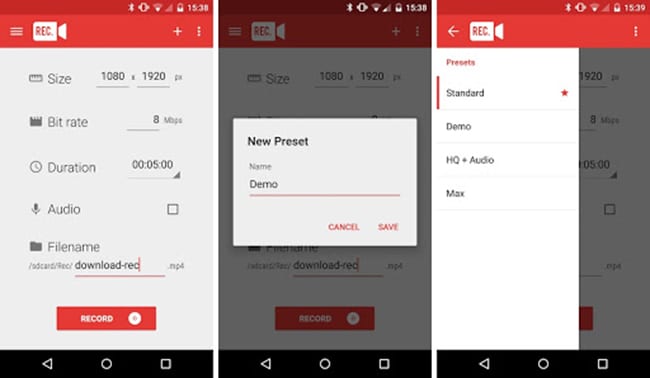
Rec. Die Android Screen Recorder-Anwendung bietet Folgendes:
- • 1. Sie müssen während der Aufnahme nicht an Ihren Computer gebunden sein.
- • 2. Längere Bildschirmaufnahme mit Audio – Aufnahme für bis zu 1 Stunde.
- • 3.Audioaufnahme über das Mikrofon.
- • 4.Speichern Sie Ihre bevorzugten Konfigurationen als Standard.
- • 5. Bildschirmberührungen für die Dauer Ihrer Aufnahme automatisch anzeigen.
- • 6.Schütteln Sie Ihr Gerät oder schalten Sie einfach Ihren Bildschirm aus, um Ihre Aufnahme vorzeitig zu beenden.
2. Verwendung von Rec. Bildschirm recorder?
Schritt 1: Installieren Sie Rec. Bildschirm recorder
1.Gehen Sie zu Google Play Store und suchen Sie nach „Rec. Bildschirm recorder.’
2. Tippen Sie auf Installieren und es wird heruntergeladen und auf Ihrem Gerät installiert.
Schritt 2: Öffnen Sie die Anwendung auf Ihrem Telefon
- • 1.Tippen Sie auf das Symbol der Anwendung in „Alle Apps“ auf Ihrem Android-Gerät.
- •2.Eine Popup-Benachrichtigung wird angezeigt, die von der Root-Verwaltungsanwendung „Superuser“ stammt und Sie auffordert, den Root-Zugriff auf rec zu gewähren oder zu verweigern. Bildschirmaufzeichnungsanwendung.
- •3.Tippen Sie in dieser Popup-Benachrichtigung auf „Gewähren“, um Root-Zugriff zu gewähren Empf. Bildschirm recorder. Die Anwendung wird geöffnet und zeigt ihre brillante Benutzeroberfläche an.
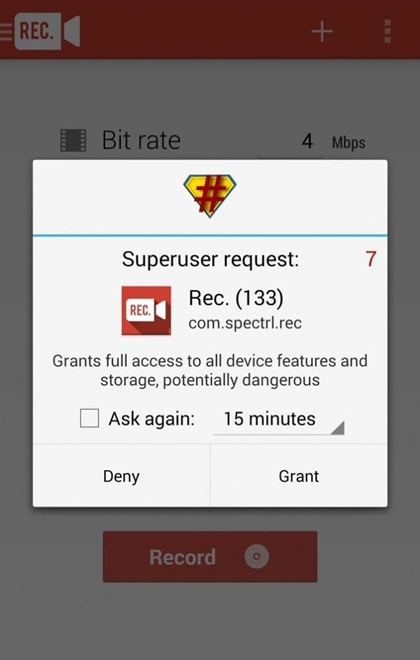
4. Jetzt sehen Sie die folgende Einstellungsseite auf Ihrem Android-Gerät.
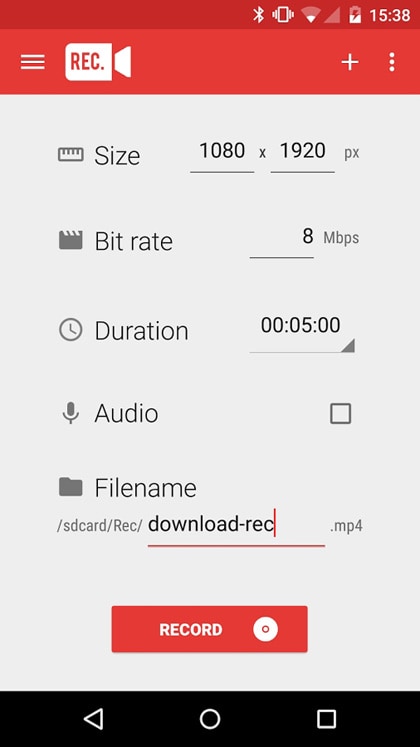
5. Passen Sie die Einstellungen nach Ihren eigenen Bedürfnissen an. Und tippen Sie auf „Aufzeichnen“, Ihr Bildschirm wird nun von dieser Anwendung aufgenommen!
6. Sie können auch neue „Voreinstellungen“ auswählen und erstellen, in denen Sie Ihre Aufzeichnung gemäß benutzerdefinierten Anforderungen speichern können.
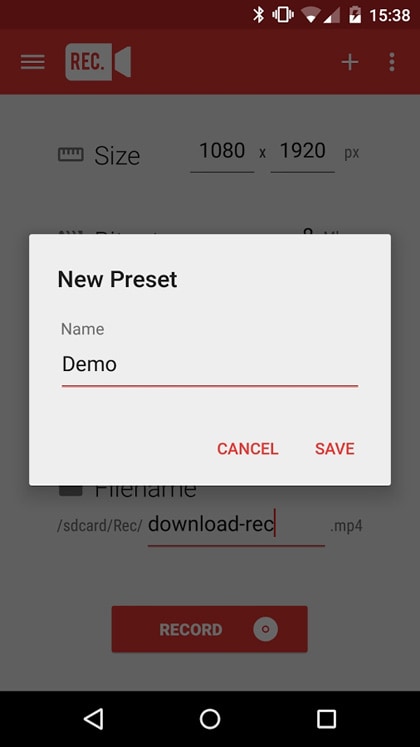
7. Ein Beispiel für Voreinstellungen ist im folgenden Screenshot dargestellt:
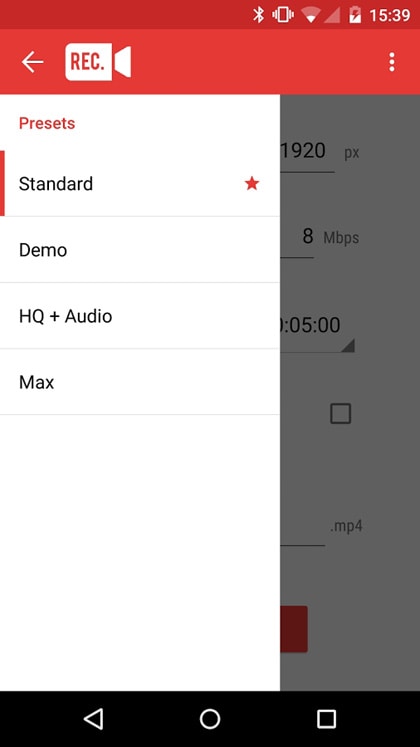
8. Oben auf Ihrem Bildschirm wird eine Schnittstelle angezeigt, die anzeigt, dass der Bildschirm aufgezeichnet wird.
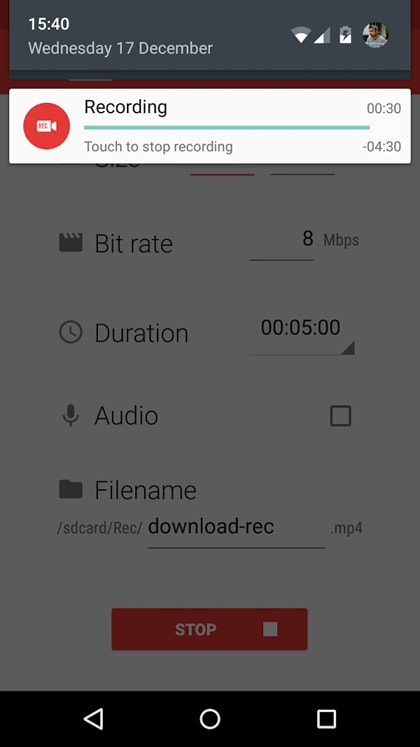
9. GENIESSEN!
Grundlegende Schritte sind:
- • 1. Rooten Sie Ihr Android-Gerät.
- • 2. Installieren Sie die Anwendung von Google Play Store
- • 3. Gewähren Sie dieser Bildschirmaufzeichnungsanwendung den Root-Zugriff über den Superuser.
- • 4. Viel Spaß!
Neueste Artikel

